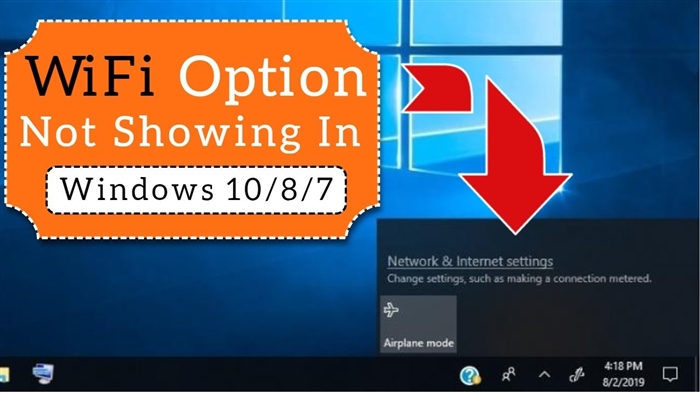Mõnel juhul pärast teleri ühendamist arvuti või sülearvutiga HDMI-kaabli kaudu ei kuvata pilti lihtsalt teleris. Harva, kuid juhtub ka seda, et heli on HDMI kaudu, kuid teleris pole pilti. Kuigi mulle tundub, et kõige sagedamini seisavad nad silmitsi vastupidise probleemiga, kui pilt on olemas, kuid HDMI kaudu pole heli.
Selles artiklis püüame tegeleda eranditult HDMI-kaabli abil pildi väljastamise probleemiga. Tundub, et seal on kõik lihtne, ühendasime teleri arvutiga, valisime teleris soovitud sisendi ja vajadusel valisime arvutis ka vajaliku pildiväljundi režiimi. Ja idee kohaselt peaks kõik juba toimima. Ja selle asemel näeme telerist teksti "Signaali pole".
Enne nõuannete juurde liikumist lugege juhiseid teleri ühendamiseks arvutiga HDMI kaudu:
- Väga üksikasjalikud juhised selle kohta, kuidas ühendada LG teler arvutiga HDMI-kaabli abil.
- Ja veel üks artikkel teleri ühendamisest sülearvutiga HDMI kaudu. Näiteks Philipsi teler ja Windows 10.
Kui teete kõik vastavalt juhistele, kuid tulemust pole ja teleris pole pilti ilmunud, siis nüüd saame aru.
Teleris pole HDMI kaudu signaali ja pilti pole
1Esiteks, mida vajate kontrollige kaabli ühendustja jätke teleri HDMI-sisendi number meelde, millega kaabel on ühendatud. Kontrollige, kas kaabel on hästi ühendatud sülearvuti või lauaarvuti pistikupessa. Seejärel kontrollige teleri kaabliühendust ja kontrollige kindlasti, millise HDMI-sisendiga kaabli ühendasite. Nad on allkirjastatud. See näeb välja selline:

Näiteks ühendasin kaabli HDMI sisendiga numbri all 3. Fakt on see, et teleril on tõenäoliselt mitu sisendit. Ja seadetes peame valima selle, millega me kaabli ühendasime.
2Teleri sätete kontrollimine. Valime seadetes sobiva HDMI-sisendi. Mitte alati, pärast kaabli ühendamist ilmub telerisse kohe pilt arvutist. Tõenäoliselt näete silti "signaali pole" või "kaabel pole ühendatud". Teie teleri kaugjuhtimispuldil peaks olema nupp, mis avab menüü valiku signaaliallikaga. Näiteks Philipsi telerites on selle nupu tähis järgmine ALLIKAD... Klõpsake seda ja valige loendist soovitud numbriga HDMI sisend.

LG telerites on see nupp SISEND... Klõpsake seda ja valige vajalik allikas. Veebisüsteemi OS-i uute LG telerite puhul on nad ehk juba midagi teisiti teinud. Kuid skeem on igas teleris (Samsung, SONY, LG) alati sama: avage signaaliallika valikuga menüü ja valige soovitud numbriga HDMI-sisend (millega kaabel on ühendatud).
3 Kontrollige arvutis olevaid sätteid. Arvuti võib olla keelanud pildi väljundi projektorisse (teler, monitor), nii et pilti teleris ei kuvata ja signaali pole. Seda on väga lihtne kontrollida. Windows 10, Windows 8 ja Windows 10 puhul vajutage lihtsalt klaviatuuri otseteed Win + Pja valige üks kolmest pildiväljundi valikust: Duplicate, Extend, Only Projector.

Kui olete valinud "Ühenda projektor lahti", siis HDMI pilti ei väljastata. Windows 10-s on kõik umbes sama, ainult seal kuvatakse ekraani servas menüü.
4Kui arvuti ja teleri vahel ei olnud võimalik sõpru leida, siis oleks hea teada saada, mis on selle põhjus: teleris, arvutis või kaablis. Seda pole keeruline teha. Eriti kui teil on mõni muu arvuti, teler, HDMI-sisendiga monitor või mõni muu kaabel.
Proovige ühendada oma sülearvuti näiteks mõne muu teleri või kuvariga. Kui kõik töötab, siis on probleem teie teleris (mis on ebatõenäoline). See välistab kaabliprobleemid. Samuti võite lihtsalt võtta teise sülearvuti (isegi laenata naabrilt) ja ühendada see teleriga, mis pilti ei kuva. Kui kõik töötab, siis on probleem teie sülearvutis (arvutis). Mis on kõige sagedamini nii.
5 Veel üks näpunäide. Proovige videokaardi draiverit oma HDMI-ühendusega teleriga värskendada. Lihtsalt laadige draiver sülearvuti / graafikakaardi tootja veebisaidilt alla ja installige see.
6Uuendus: Andrey jagas kommentaarides ühte huvitavat lahendust. Pärast teleri ühendamist sülearvutiga oli teleril tõrge "Signaali pole". Kuid sülearvuti nägi kahte monitori (sisseehitatud ja telerit). Teise ekraani (teleri) sageduse muutmine aitas. Otsustasin selle lahenduse artiklile lisada ja näidata üksikasjalikumalt, kuidas seda teha.Windows 10
Avage ekraaniparameetrid ja vaadake, kas seal on kaks kuva.

Kerige seadete lehel alla ja avage jaotis "Täpsemad kuva seaded".

Vaatame tähelepanelikult. Seal on "Kuva 1" ja "Kuva 2". Ühe põhja lähedal võib olla teie teleri nimi. Mul pole nüüd üks kuva aktiivne, kuna pilti kuvatakse ainult teisel ekraanil. Vajutage edasi "Ekraani adapteri omadused ..."... Peate avama teleri omadused.
Uues aknas määrake menüü "Ekraani värskendussagedus" vahekaardil "Monitor" 60 Hz. Klõpsake nuppu "Rakenda".

Pärast seda peaks teleri viga "Signaali pole" kaduma. Ilmub pilt HDMI kaudu ühendatud arvutist. Millegipärast seadis Andrey süsteem teleri sageduseks 25 Hz.
Windows 7
Paremklõpsake töölaua tühjal alal ja avage "Ekraani eraldusvõime". Teler tuleb valida menüüst "Ekraan". Tuletan meelde, et seda meetodit saab kasutada ainult siis, kui Windows näeb HDMI kaudu ühendatud telerit, kuid pilti ei kuva.
Minge jaotisse Täpsemad suvandid ja valige vahekaardil Monitor 60Hz. Rakendage seaded.

Kui see meetod toimis, kirjutage sellest kommentaaridesse.
7Uuendus: ühendage telerist kõik mittevajalik lahti. Näiteks AV-kaabel (tulp). Teine seade, mida saab ühendada ka HDMI kaudu. Kommentaarides on teave, et kõvaketta USB-porti eemaldamine aitas!Uuendus: kui teil on LG teler (see võib kehtida ka teiste telerite kohta), siis keelake seadetes funktsioonid "Kiire algus" ja "SIMPLINK".
On ülevaateid, millest see aitas.
9Uuendus: kommentaarides soovitas Roman, et funktsiooni HDMI ULTRA HD Deep Color keelamine LG teleri seadetes aitas teda.
Hiljem kinnitas Oleg, et HDMI ULTRA HD Deep Color lahendab tõesti probleemi HDMI-LG LG telerisse väljundiga, kuid seda funktsiooni pole soovitatav keelata, kuna see rikub pilti ja moonutab seda. Ja ma jagasin oma lahendust. Rakenduse "Nvidia Control Panel" seadetes on vaja muuta mõningaid teise kuva (teleri) parameetreid, mille ikooni kuvatakse tavaliselt salves.

Kui teil on AMD graafika, nimetatakse rakendust AMD Catalyst Control Centeriks. Samuti peaksid olema sarnased seaded.
Mida peaksin tegema, kui minu arvuti ei edasta telerisse HDMI kaudu pilti?
Kui oleme kindlaks teinud, et probleem on arvutis või sülearvutis.
Pilti kuvab videokaart, me tegelikult ühendame sellega. Nii et probleem võib olla temas. Jah, võib-olla põles seal midagi maha jne. Kuid reeglina tarkvaraprobleem. Midagi videokaardi draiveri või sätetega, nii et pilt HDMI kaudu ei lähe.
Seetõttu on esimene asi, mida soovitan, värskendada oma videoadapteri draiverit. Kui teil on sülearvuti, minge tootja ametlikule veebisaidile, leidke otsingu kaudu oma mudel, valige installitud operatsioonisüsteem ja laadige alla VGA-draiver. Seejärel käivitage install.
Kui teie sülearvutil on kaks videoadapterit, värskendage mõlema draivereid. Võib-olla näiteks nVidia graafikadraiver ja Inteli graafikajuht nagu minu ASUS-i sülearvutil.
Ja kui teil on statsionaarne arvuti, laadige draiver alla videokaardi tootja veebisaidilt. Millist videokaarti on installitud, näete seadmehalduris või süsteemiseadme omadustes.
Kui teil õnnestus kuidagi HDMI-kaabli abil telerisse väljastatava pildi probleem kuidagi teisiti lahendada, jagage oma nõuandeid kommentaarides. Olen tänulik.